Warum ClamAV für Moodle?
ClamAV ist eine beliebte Open-Source-Antivirensoftware, die insbesondere in Serverumgebungen eingesetzt wird. Durch die Integration von ClamAV in Moodle können alle Dateien vor dem Hochladen automatisch gescannt und auf potenziell schädliche Software überprüft werden. Dies ist besonders wichtig in Szenarien, in denen zahlreiche Benutzer Zugriff auf Ihre Moodle-Plattform haben und Dateien hochladen können.
ClamAV in Moodle integrieren
Die Integration von ClamAV in Moodle ist relativ einfach, erfordert jedoch ein paar vorbereitende Schritte. Wir installieren in diesem Beispiel ClamAV auf dem gleichen Server.
Hier eine kurze Anleitung:
1. ClamAV Installation:
Unter Debian/Ubuntu kann dies in der Regel mit einem einfachen apt-Befehl erfolgen:
sudo apt-get update
sudo apt-get install clamav clamav-daemonNach der Installation sollten die ClamAV-Datenbanken aktualisiert werden:
sudo systemctl enable clamav-freshclam.service
sudo systemctl enable clamav-daemon.service
sudo systemctl restart clamav-freshclam.service
sudo systemctl restart clamav-daemon.service
sudo freshclam2. ClamAV konfigurieren
ClamAV wird in der Regel als Daemon im Hintergrund ausgeführt. Über die Konfigurationsdatei /etc/clamav/clamd.conf können verschiedene Einstellungen vorgenommen werden, wie etwa die Pfade zu den zu scannenden Verzeichnissen oder der maximale Speicherverbrauch.
Um zu vermeiden, dass der ClamAV unnötig viele Ressourcen verbraucht und siech ggf. aufhängt, sollten Sie die maximal verwendeten Threads für den ClamAV beschränken.
cat /proc/cpuinfo | grep processor | wc -lDieser Befehl listet Ihnen die Anzahl der zur verfügung stehenden Prozessoren auf. Bearbeiten Sie nun die clamd.conf und ersetzen die Anzahl unter „MaxThreads“ mit der Anzahl Ihrer CPU zur verfügung stehenden Kernen aus dem vorherigen Befehl.
nano /etc/clamav/clamd.confStarten Sie den ClamAV neu um die Änderungen wirksam zu machen.
sudo systemctl restart clamav-daemon.service3. ClamAV integrieren
Navigieren Sie in Ihrer Moodle Instanz
Website-Administration > Plugins > Antivirus > ClamAV
Für unsere Lokale Installation des ClamAV sind die beiden Ausführungsmethoden „Befehlszeile“ und „Unix Domain Socket“ relevant. Je nachdem ob Sie die eine oder andere Methode verwenden, muss die entsprechende Zeile befüllt sein.
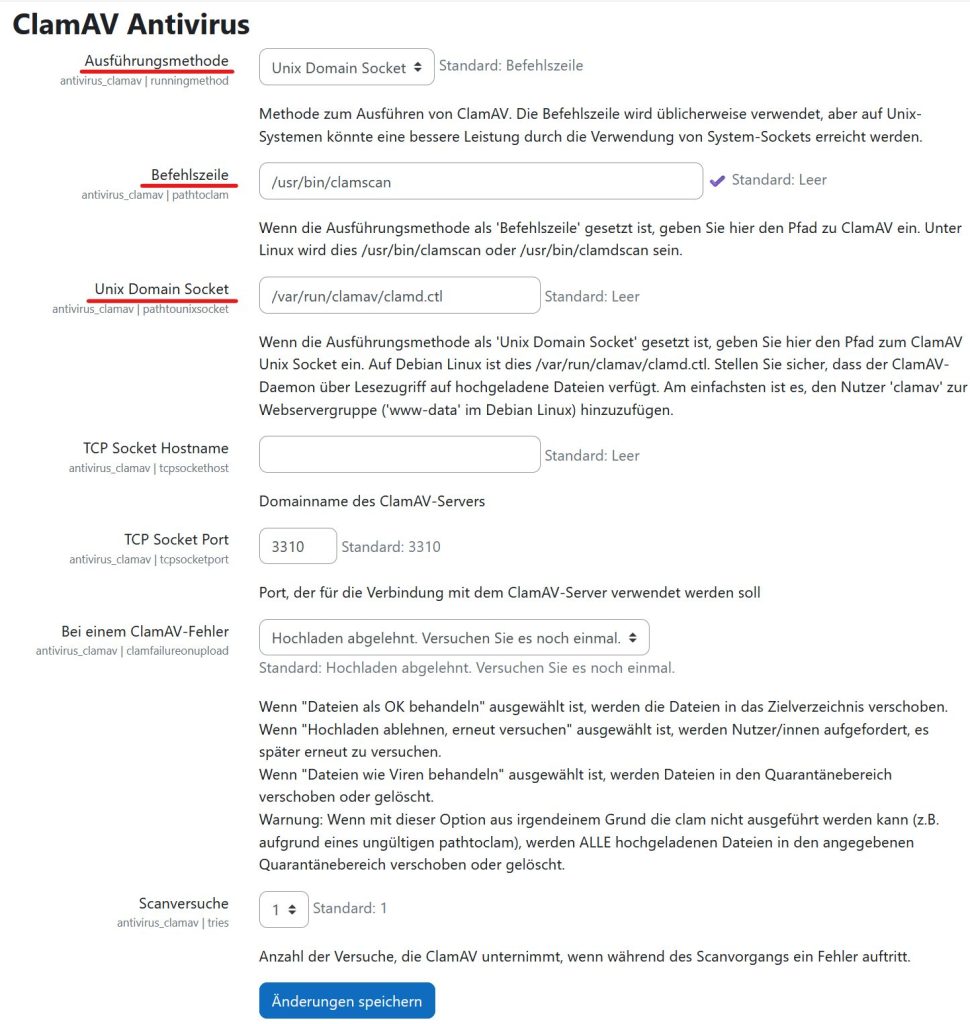
Standardmäßig ist „Befehlszeile“ als Ausführungsmethode hinterlegt. Dadurch ruft Moodle die ClamAV Software manuell auf und es wird eine eigene Instanz von ClamAV hochgefahren um die hochgeladene Datei zu prüfen. Geben Sie den Pfad zum binary ein (z. B. /usr/bin/clamscan). Speichern Sie die Einstellungen.
Vorteile:
- Einfach einzurichten, keine zusätzlichen Dienste erforderlich.
Nachteile:
- Höherer Ressourcenverbrauch, da ständig neue Prozesse gestartet werden.
- Längere Scanzeiten, was die Benutzererfahrung beeinträchtigen kann.
Mit „Unix Domain Socket“ Moodle kommuniziert mit dem laufenden ClamAV-Daemon (clamd) über einen Unix-Domänensocket. clamd ist ein ständig laufender Hintergrunddienst, der Scan-Anfragen über Sockets entgegennimmt. Geben Sie den Pfad zum Socket ein (z. B. /var/run/clamav/clamd.ctl). Speichern Sie die Einstellungen.
Damit der clamd auf die Daten des Webservers zugreifen kann, müssen ggf. Berechtigungen angepasst werden. Hier riecht es auf dem Betriebssystem dem Benutzer „clamav“ zur Gruppe des Webservers (unter Debian/Ubuntu www-data“) hinzuzufügen.
sudo usermod -aG www-data clamavVorteile:
- Schnellere Scanzeiten, verbessert die Benutzererfahrung.
- Geringerer Ressourcenverbrauch, da der Dienst bereits läuft.
Nachteile:
- Komplexere Einrichtung, erfordert zusätzliche Konfiguration.
- Berechtigungsmanagement, um Zugriffsprobleme zu vermeiden.
4. ClamAV Aktivieren
Navigieren Sie zurück zu Website-Administration > Plugins > Antivirus und klicken Sie in der Spalte Aktivieren auf das Symbol.
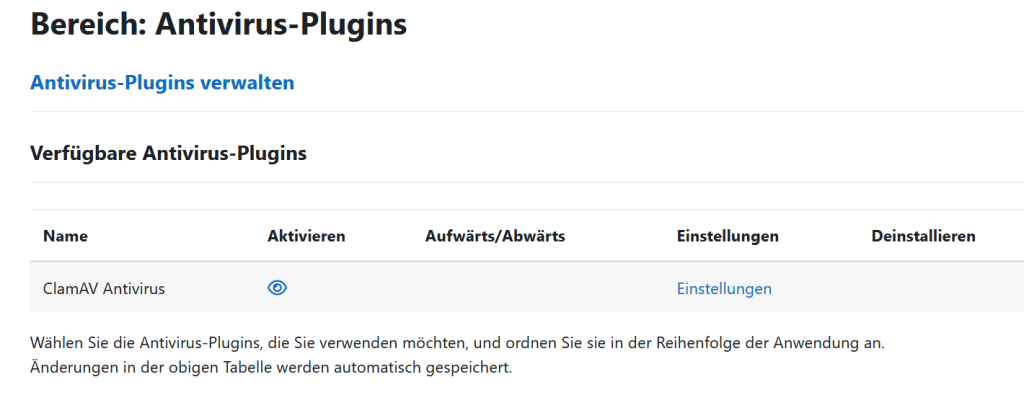
Der ClamAV ist nun aktiv.
Brauchen Sie Hilfe bei der Einrichtung oder Betreuung Ihrer LMS Instanz?
Besuchen Sie uns auf unserer Info Seite und überzeugen Sie sich ob wir der Richtige Partner für Ihre Sie und Ihre LMS Instanz sind. Wir bieten Moodle Support.
Lust auf mehr?
Auf unserem Blog finden Sie weitere Tutorials und nützliche Beiträge zu allerlei Themen Rund um Linux, Firewalls, Hosting, Backups, Nextcloud uvm.
Kontaktieren Sie uns wenn Sie Interesse an für Sie maßgeschneiderte IT-Lösungen haben. Wir helfen Ihnen dabei Ihr Unternehmen fit für die IT-Landschaft der Zukunft zu gestalten
